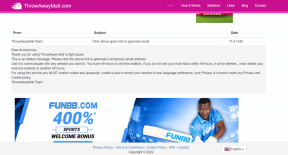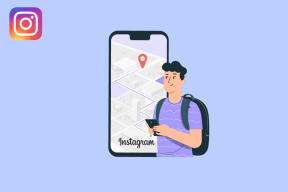Γιατί το iOS 12 δεν εμφανίζει πλέον το εικονίδιο Bluetooth (και έχει σημασία)
Miscellanea / / November 29, 2021
Το εικονίδιο κατάστασης Bluetooth χρησιμεύει ως χρήσιμη οπτική ένδειξη για να προσδιορίσετε εάν είναι ενεργό στο iPhone ή το iPad σας. Και όταν δεν το βλέπετε, νιώθετε άνετα νομίζοντας ότι το έχετε απενεργοποιήσει με επιτυχία. Αυτό ήταν εφικτό μόνο μέχρι Η Apple κυκλοφόρησε το iOS 12.

Εάν κάνατε αναβάθμιση στο iOS 12 της Apple πρόσφατα και χρησιμοποιείτε Bluetooth, μπορεί να παρατηρήσετε ότι η συσκευή σας δεν εμφανίζει πλέον το εικονίδιο Bluetooth στη γραμμή κατάστασης. Είναι αυτό το σφάλμα; Το Bluetooth λειτουργεί στο iPhone ή το iPad σας; Θα πρέπει να ανησυχείτε; Όπως είναι λογικό, τα ερωτήματα είναι πολλά. Διαβάστε λοιπόν για μερικές απαντήσεις που χρειάζονται τόσο πολύ.
Λοιπόν, είναι σκόπιμα
Πριν αρχίσετε να ανησυχείτε, ας το ξεμπερδέψουμε πρώτα - η έλλειψη εικονιδίου Bluetooth είναι μια εντελώς σκόπιμη αλλαγή από την Apple. Ενεργοποιήστε το Bluetooth στη συσκευή σας και το iOS 12 δεν θα αντικατοπτρίζει πλέον το γεγονός στη γραμμή κατάστασης. Λοιπόν, γιατί η Apple απαλλάχθηκε από το εικονίδιο Bluetooth; Μπορούμε μόνο να μαντέψουμε, αλλά ας δώσουμε μια ευκαιρία.

Το Bluetooth επηρεάζει πολύ όταν πρόκειται για τη χρήση λειτουργιών όπως Continuity, Handoff, AirDrop, ακόμη και Mobile Hotspot. Και με τον τεράστιο αριθμό συσκευών με τις οποίες πρέπει να διατηρείτε συγχρονισμό (όπως το Apple Watch), η συνεχής συνδεσιμότητα είναι ζωτικής σημασίας για μια απρόσκοπτη εμπειρία.
Ως εκ τούτου, η αφαίρεση του εικονιδίου Bluetooth μπορεί να είναι μέρος μιας στρατηγικής για να διατηρείται το Bluetooth να λειτουργεί συνεχώς στο παρασκήνιο. Αντί να το καθιστά «προαιρετικό» χαρακτηριστικό που κεντρίζει την προσοχή του χρήστη, η έλλειψη οπτικής ένδειξης μπορεί να εμποδίσει τους χρήστες να απενεργοποιήσουν το πράγμα από συνήθεια.
Αυτό έχει πολύ νόημα, σωστά;
Η κατάργηση του εικονιδίου Bluetooth μπορεί να αποτελεί μέρος μιας στρατηγικής για τη διατήρηση της λειτουργίας του Bluetooth στο παρασκήνιο
Ή ίσως είναι μια κίνηση για τη μείωση της ακαταστασίας στη γραμμή κατάστασης. Όπως θα μάθετε στη συνέχεια, χρειάζεστε καθόλου το εικονίδιο Bluetooth;
Αλλά, έχει σημασία;
Φυσικά, το να μην γνωρίζουμε εάν το Bluetooth είναι ενεργοποιημένο ή όχι είναι ελαφρώς ενοχλητικό. Και ακόμη περισσότερο όταν δεν σκοπεύετε να το χρησιμοποιήσετε. Δεν έχετε διαβάσει κάποια στιγμή ότι η λειτουργία Bluetooth στο παρασκήνιο επηρεάζει αρνητικά τη διάρκεια ζωής της μπαταρίας; Αυτό μπορεί να αποτελεί έκπληξη, αλλά ευτυχώς δεν είναι αλήθεια.

Το Bluetooth που μειώνει σταθερά τη διάρκεια ζωής της μπαταρίας είναι απλώς ένας μύθος. Ήταν ένα θέμα όταν η τεχνολογία ήταν κάπως νέα, αλλά με το βελτιωμένοι πομποδέκτες Bluetooth χαμηλής κατανάλωσης σε χρήση σήμερα, υπάρχει μόνο μια αμελητέα πτώση στη διάρκεια ζωής της μπαταρίας με το Bluetooth ενεργό ανά πάσα στιγμή.
Υπόδειξη: Ακόμη και όταν είναι συνδεδεμένο με άλλες συσκευές, το Bluetooth δεν χρησιμοποιεί σημαντική ποσότητα ενέργειας όπως νομίζετε. Εάν δεν υπάρχουν αισθητές πτώσεις στο ποσοστό της μπαταρίας, δεν χρειάζεται να απενεργοποιήσετε καθόλου το Bluetooth.
Δικαίως, το σκεπτικό της Apple έχει ακόμα πιο νόημα τώρα. Οι χρήστες δεν θα «προτρέπονται» από την παρουσία του εικονιδίου Bluetooth να απενεργοποιήσουν το Bluetooth μάταια προσπαθήστε να διατηρήσετε τη διάρκεια ζωής της μπαταρίας. Και το αποτέλεσμα μεταφράζεται σε μια πολύ πιο ομαλή εμπειρία όσον αφορά τη συνδεσιμότητα μεταξύ συσκευών.
Εάν το Bluetooth δεν λειτουργεί
Η έλλειψη εικονιδίου κατάστασης Bluetooth στο iOS 12 δεν αναιρεί το γεγονός ότι δεν θα σας υποβάλει στις διάφορες ιδιορρυθμίες και ζητήματα χρήσης του Bluetooth γενικά. Εάν έχετε ενεργοποιημένο το Bluetooth αλλά δεν μπορείτε να δημιουργήσετε σύνδεση με άλλη συσκευή, αυτές οι συμβουλές αντιμετώπισης προβλημάτων θα σας βοηθήσουν.
Εναλλαγή Bluetooth Off/On
Η απενεργοποίηση και μετά την εκ νέου ενεργοποίηση του Bluetooth είναι ένα από τα παλαιότερα κόλπα στο βιβλίο παιχνιδιού για να κάνετε τα πράγματα να λειτουργούν σωστά. Αυτό θα πρέπει να επιλύσει τυχόν προσωρινά σφάλματα ή δυσλειτουργίες που εμποδίζουν τη συνήθη λειτουργία του υλικού Bluetooth στη συσκευή σας iOS.
Ξεκινήστε κάνοντας σάρωση προς τα κάτω από την επάνω δεξιά γωνία της οθόνης για να εμφανιστεί ο Πίνακας Ελέγχου. Στη συνέχεια, πατήστε το εικονίδιο Λειτουργία πτήσης για να απενεργοποιήσετε εντελώς το Bluetooth. Περιμένετε τουλάχιστον δέκα δευτερόλεπτα και, στη συνέχεια, απενεργοποιήστε τη λειτουργία πτήσης για επανεκκίνηση του Bluetooth.

Σημείωση: Ενώ μπορείτε επίσης να χρησιμοποιήσετε το αποκλειστικό εικονίδιο Bluetooth στον Πίνακα Ελέγχου για να απενεργοποιήσετε το Bluetooth, Η ενεργοποίηση της Λειτουργίας αεροπλάνου διασφαλίζει ότι το υλικό Bluetooth στη συσκευή σας iOS έχει αλλάξει πλήρως μακριά από.
Αποσύζευξη/σύζευξη με συσκευή Bluetooth
Εάν η απενεργοποίηση/ενεργοποίηση του Bluetooth δεν βοήθησε, τότε σκεφτείτε να αφαιρέσετε τη συσκευή Bluetooth (μόνο αυτές που έχετε συνδέσει προηγουμένως) και να την αντιστοιχίσετε ξανά. Αυτή η ενέργεια απαλλαγεί από ορισμένες τεχνικές ανωμαλίες και συμβάλλει στη δημιουργία μιας νέας σύνδεσης με τη συσκευή.
Εκκινήστε την εφαρμογή Ρυθμίσεις, πατήστε Bluetooth και, στη συνέχεια, πατήστε το εικονίδιο σε σχήμα i δίπλα στην εν λόγω συσκευή. Στην επόμενη οθόνη, πατήστε Ξεχάστε αυτήν τη συσκευή.

Με την προϋπόθεση ότι το Bluetooth είναι ενεργοποιημένο στη συσκευή με την οποία θέλετε να πραγματοποιήσετε σύζευξη, θα πρέπει στη συνέχεια να το δείτε να εμφανίζεται ξανά στην ενότητα Άλλες συσκευές κάτω από το Bluetooth της εφαρμογής Ρυθμίσεις. Ακολουθήστε τις οδηγίες σύζευξης για να συνδεθείτε ξανά στη συσκευή.
Επαναφορά συσκευής Bluetooth
Η επαναφορά της συσκευής Bluetooth στην οποία θέλετε να συνδεθείτε είναι μια άλλη βιώσιμη τεχνική για την επίλυση τυχόν προβλημάτων σύνδεσης. Αλλά επειδή η διαδικασία είναι δραστικά διαφορετική από συσκευή σε συσκευή, θα πρέπει να καταφύγετε στο εγχειρίδιο χρήσης του προβληματικού gadget εάν δεν είστε σίγουροι για το πώς να το κάνετε αυτό.

Εγκαταστήστε ενημερώσεις υλικολογισμικού
Ορισμένες συσκευές απαιτούν τις πιο πρόσφατες ενημερώσεις υλικολογισμικού για να λειτουργήσουν σωστά. Ελέγξτε εάν αυτό συμβαίνει με την εν λόγω συσκευή Bluetooth και εφαρμόστε τα εάν είναι διαθέσιμα. Για άλλη μια φορά, ίσως χρειαστεί να βασιστείτε στο εγχειρίδιο χρήσης του gadget για να καταλάβετε πώς να το κάνετε αυτό. Στη συνέχεια, δοκιμάστε να συνδεθείτε ξανά στο iPhone ή το iPad σας.
Επαναφορά ρυθμίσεων δικτύου
Εάν έχετε διαβάσει τις παραπάνω συμβουλές αντιμετώπισης προβλημάτων και εξακολουθείτε να αποτυγχάνετε να συνδεθείτε, τότε ενδέχεται να είναι κατεστραμμένες ρυθμίσεις δικτύου που λειτουργούν ως εμπόδιο στο iPhone ή το iPad σας. Ως εκ τούτου, η επαναφορά τους θα σας βοηθήσει να ξεκινήσετε με μια νέα πλάκα και να συνδεθείτε με άλλες συσκευές Bluetooth χωρίς πρόβλημα.
Προειδοποίηση: Η επαναφορά των ρυθμίσεων δικτύου διαγράφει όλα τα αποθηκευμένα προφίλ Wi-Fi. Ωστόσο, οι ρυθμίσεις ?κυτταρικών δεδομένων εφαρμόζονται ξανά αυτόματα μετά την επαναφορά.
Για να το κάνετε αυτό, πατήστε Γενικά στην εφαρμογή Ρυθμίσεις, πατήστε Επαναφορά και μετά πατήστε Επαναφορά ρυθμίσεων δικτύου. Εισαγάγετε τον κωδικό πρόσβασής σας όταν σας ζητηθεί και πατήστε Επαναφορά για επιβεβαίωση.

Η συσκευή σας iOS θα πρέπει να επανεκκινηθεί κατά τη διαδικασία επαναφοράς. Μόλις επιστρέψετε, προσπαθήστε να κάνετε σύζευξη με μια συσκευή Bluetooth. Το πιθανότερο είναι ότι τα πράγματα θα είναι καλά από εδώ και πέρα.
Αλλάζουν οι καιροί
Οι καιροί άλλαξαν και Το Bluetooth έχει βελτιωθεί πολύ στην κατανάλωση ρεύματος. Ως εκ τούτου, η ενεργοποίηση του Bluetooth στο παρασκήνιο δεν είναι κάτι για το οποίο πρέπει να ανησυχείτε. Είναι καιρός μια μεγάλη πλατφόρμα για κινητά να αφαιρέσει επιτέλους το εικονίδιο κατάστασης Bluetooth. Ας ελπίσουμε ότι αυτό θα βοηθήσει στην εξάλειψη των αβάσιμων μύθων γύρω από το Bluetooth εντελώς.